Dell Latitude E6440 User Manual [cs]
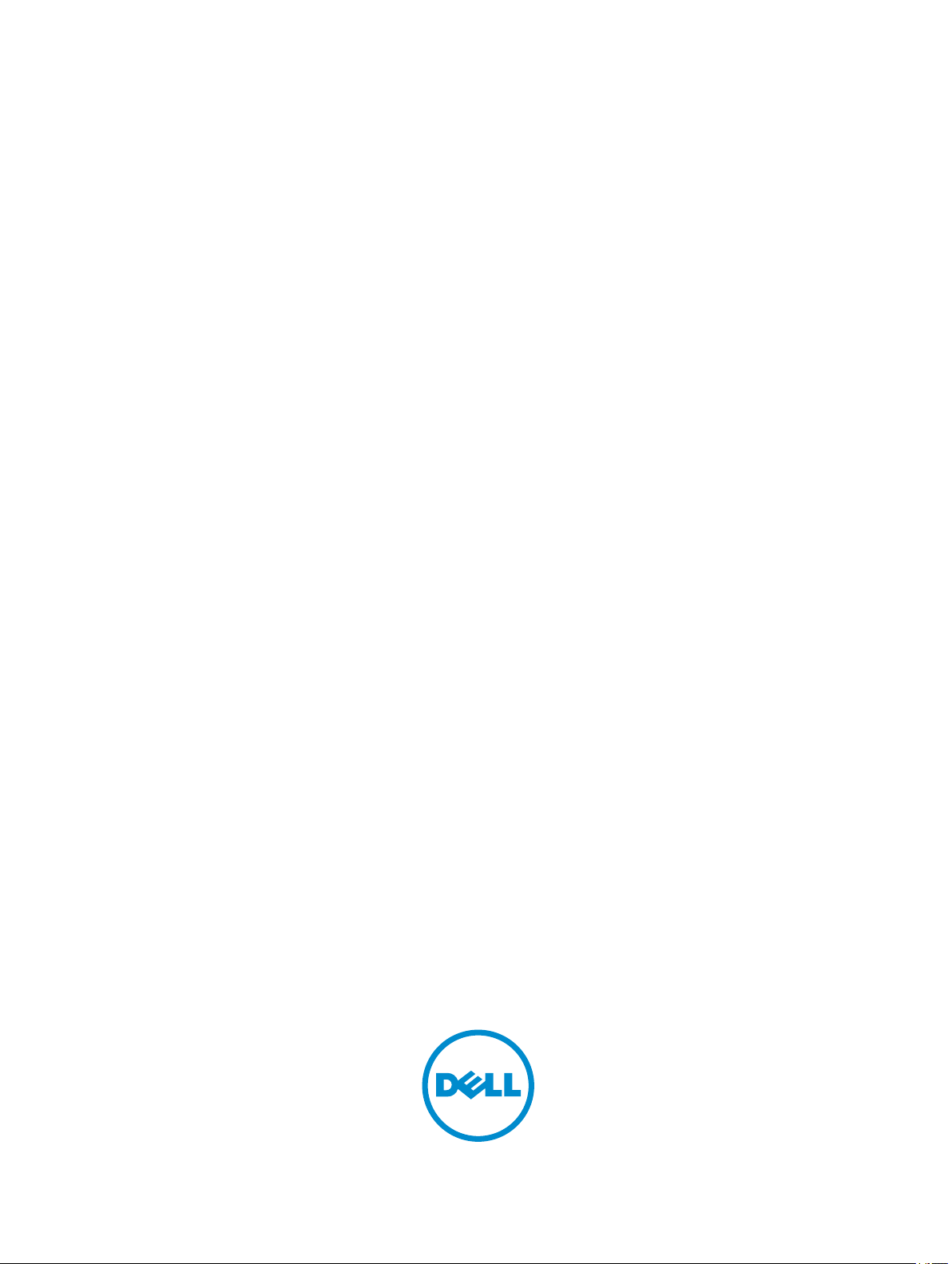
Dell Latitude E6440
Příručka majitele
Regulační model: P38G
Regulační typ: P38G001
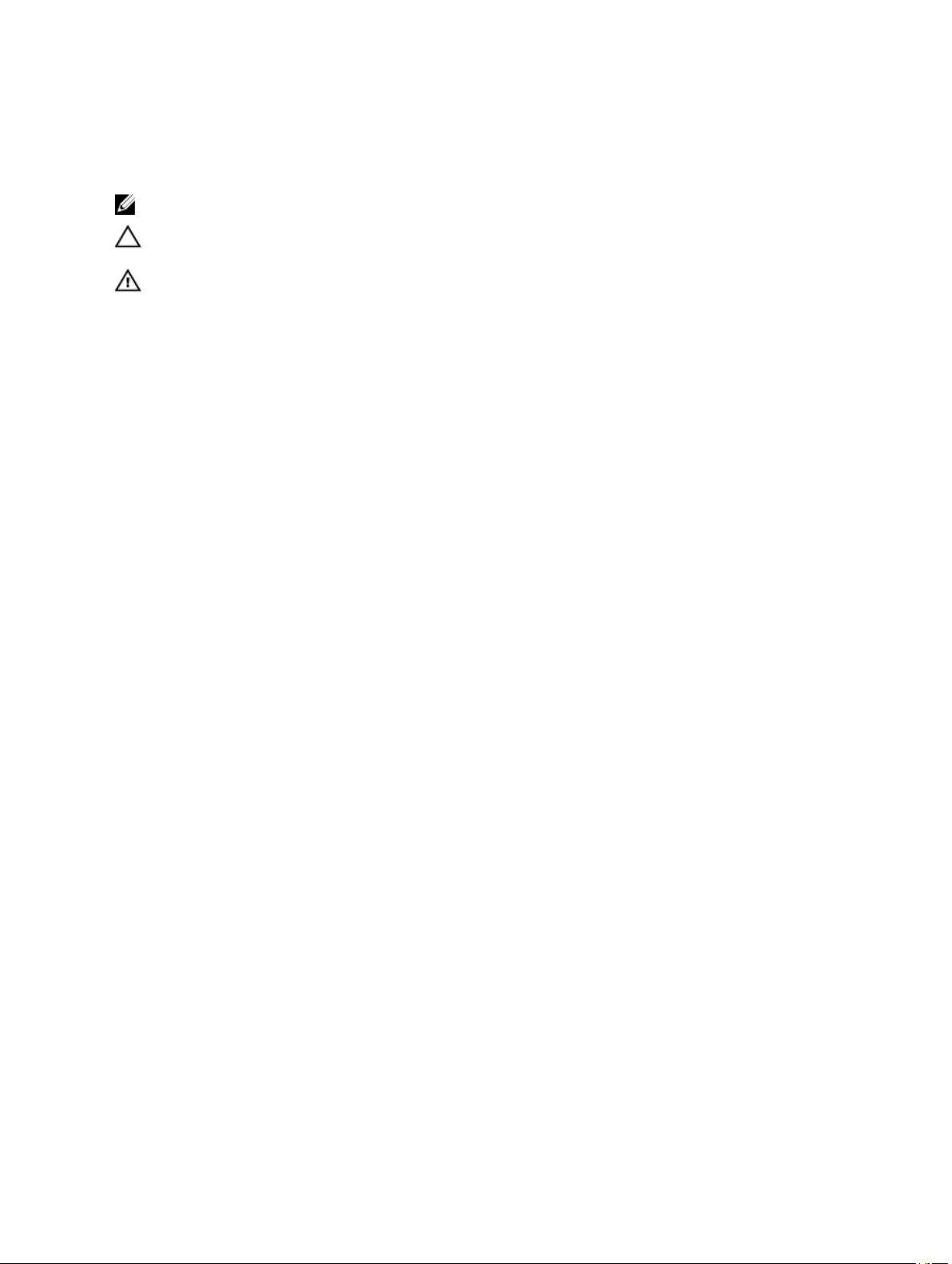
Poznámky, upozornění a varování
POZNÁMKA: POZNÁMKA označuje důležité informace, které pomáhají lepšímu využití počítače.
VÝSTRAHA: UPOZORNĚNÍ poukazuje na možnost poškození hardwaru nebo ztráty dat a poskytuje
návod, jak se danému problému vyhnout.
VAROVÁNÍ: VAROVÁNÍ označuje potenciální nebezpečí poškození majetku, úrazu nebo smrti.
© 2013 Dell Inc. Všechna práva vyhrazena.
Ochranné známky použité v tomto textu: Dell™, logo Dell, Dell Boomi™, Dell Precision™, OptiPlex™, Latitude™, PowerEdge™,
PowerVault™, PowerConnect™, OpenManage™, EqualLogic™, Compellent™, KACE™, FlexAddress™, Force10™, Venue™ a Vostro
jsou ochranné známky společnosti Dell Inc. Intel,® Pentium,® Xeon,® Core® a Celeron® jsou registrované ochranné známky
společnosti Intel Corporation v USA a jiných zemích. AMD® je registrovaná ochranná známka a AMD Opteron™, AMD Phenom
a AMD Sempron™ jsou ochranné známky společnosti Advanced Micro Devices, Inc. Microsoft,® Windows,® Windows Server®,
Internet Explorer®, MS-DOS®, Windows Vista® a Active Directory® jsou buď ochranné známky, nebo registrované ochranné známky
společnosti Microsoft Corporation v USA anebo jiných zemích. Red Hat ®a Red Hat® Enterprise Linux® jsou registrované ochranné
známky společnosti Red Hat, Inc. v USA anebo jiných zemích. Novell® a SUSE® jsou registrované ochranné známky společnosti
Novell Inc. v USA a jiných zemích. Oracle® je registrovaná ochranná známka společnosti Oracle Corporation anebo jejích
přidružených společností. Citrix,® Xen,® XenServer ®a XenMotion® jsou buď ochranné známky, nebo registrované ochranné známky
společnosti Citrix Systems, Inc. v USA anebo jiných zemích. VMware®, vMotion®, vCenter®, vCenter SRM™ a vSphere® jsou
ochranné známky nebo registrované ochranné známky společnosti VMware, Inc. v USA nebo jiných zemích. IBM® je registrovaná
ochranná známka společnosti International Business Machines Corporation.
2013–10
Rev. A00
™
™
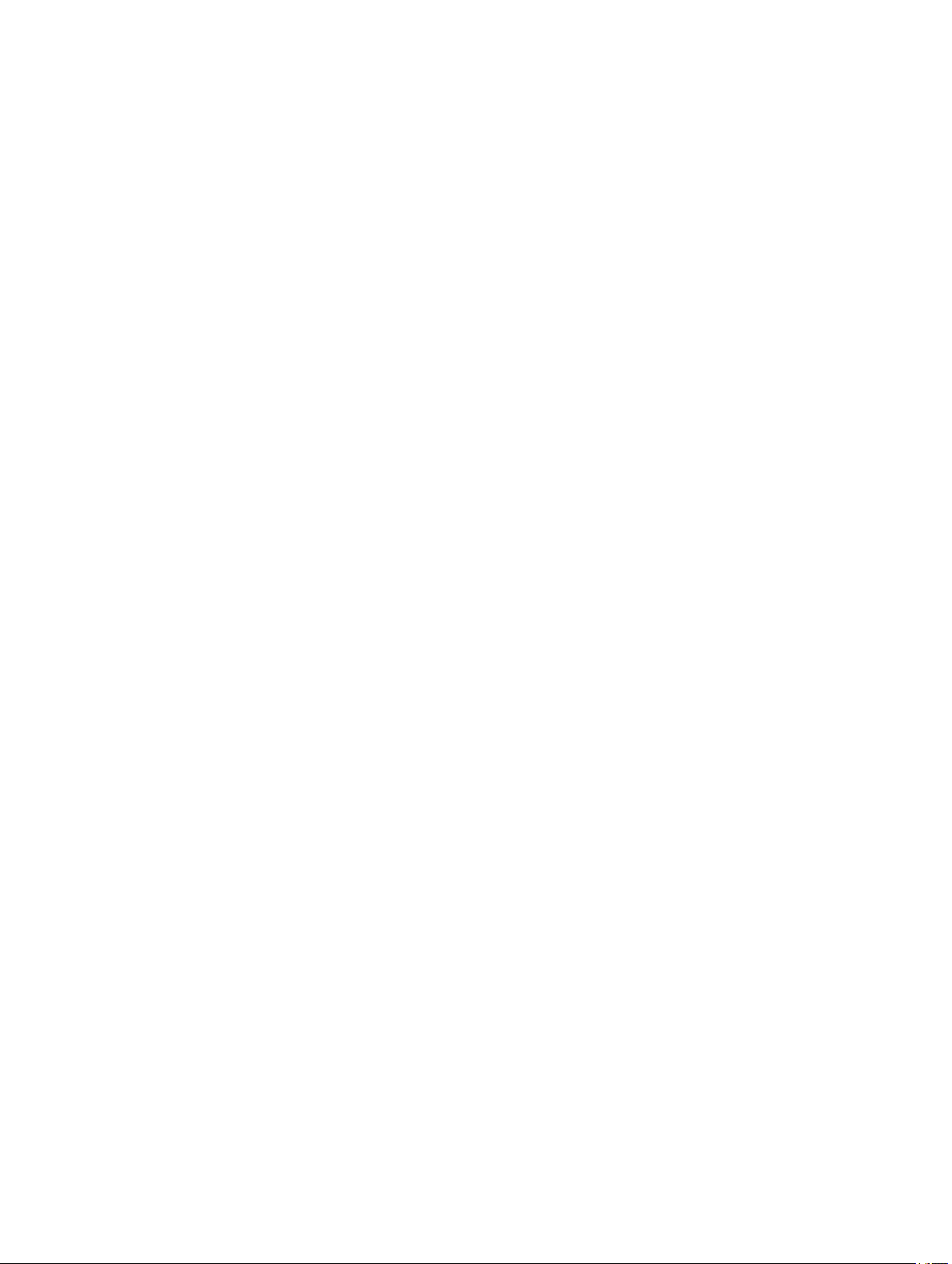
Obsah
1 Práce na počítači.........................................................................................................7
Před manipulací uvnitř počítače................................................................................................................ 7
Vypnutí počítače..................................................................................................................................... 8
Po manipulaci s vnitřními součástmi počítače.............................................................................................9
2 Demontáž a montáž součástí....................................................................................11
Přehled systému.................................................................................................................................... 11
Demontáž karty Secure Digital (SD)....................................................................................................... 12
Vložení karty SD (Secure Digital)...........................................................................................................12
Vyjmutí karty ExpressCard.................................................................................................................... 13
Montáž karty ExpressCard..................................................................................................................... 13
Vyjmutí baterie..................................................................................................................................... 13
Vložení baterie......................................................................................................................................13
Sejmutí spodního krytu.......................................................................................................................... 14
Nasazení spodního krytu........................................................................................................................ 14
Vyjmutí paměti..................................................................................................................................... 14
Instalace paměti.....................................................................................................................................15
Demontáž pevného disku....................................................................................................................... 15
Montáž pevného disku........................................................................................................................... 16
Demontáž optické mechaniky.................................................................................................................16
Montáž optické mechaniky.....................................................................................................................17
Demontáž rámu klávesnice.....................................................................................................................17
Montáž rámu klávesnice.........................................................................................................................18
Demontáž klávesnice............................................................................................................................. 18
Montáž klávesnice.................................................................................................................................20
Vyjmutí karty WLAN............................................................................................................................20
Montáž karty sítě WLAN....................................................................................................................... 21
Vyjmutí karty WWAN...........................................................................................................................21
Montáž karty sítě WWAN......................................................................................................................22
Sejmutí krytek rohů základny................................................................................................................. 22
Montáž krytek rohů základny..................................................................................................................23
Vyjmutí síťového konektoru...................................................................................................................23
Připojení síťového konektoru..................................................................................................................23
Vyjmutí knoflíkové baterie.....................................................................................................................24
Vložení knoflíkové baterie..................................................................................................................... 24
Demontáž sestavy chladiče.....................................................................................................................24
Montáž sestavy chladiče.........................................................................................................................25
Vyjmutí procesoru.................................................................................................................................26
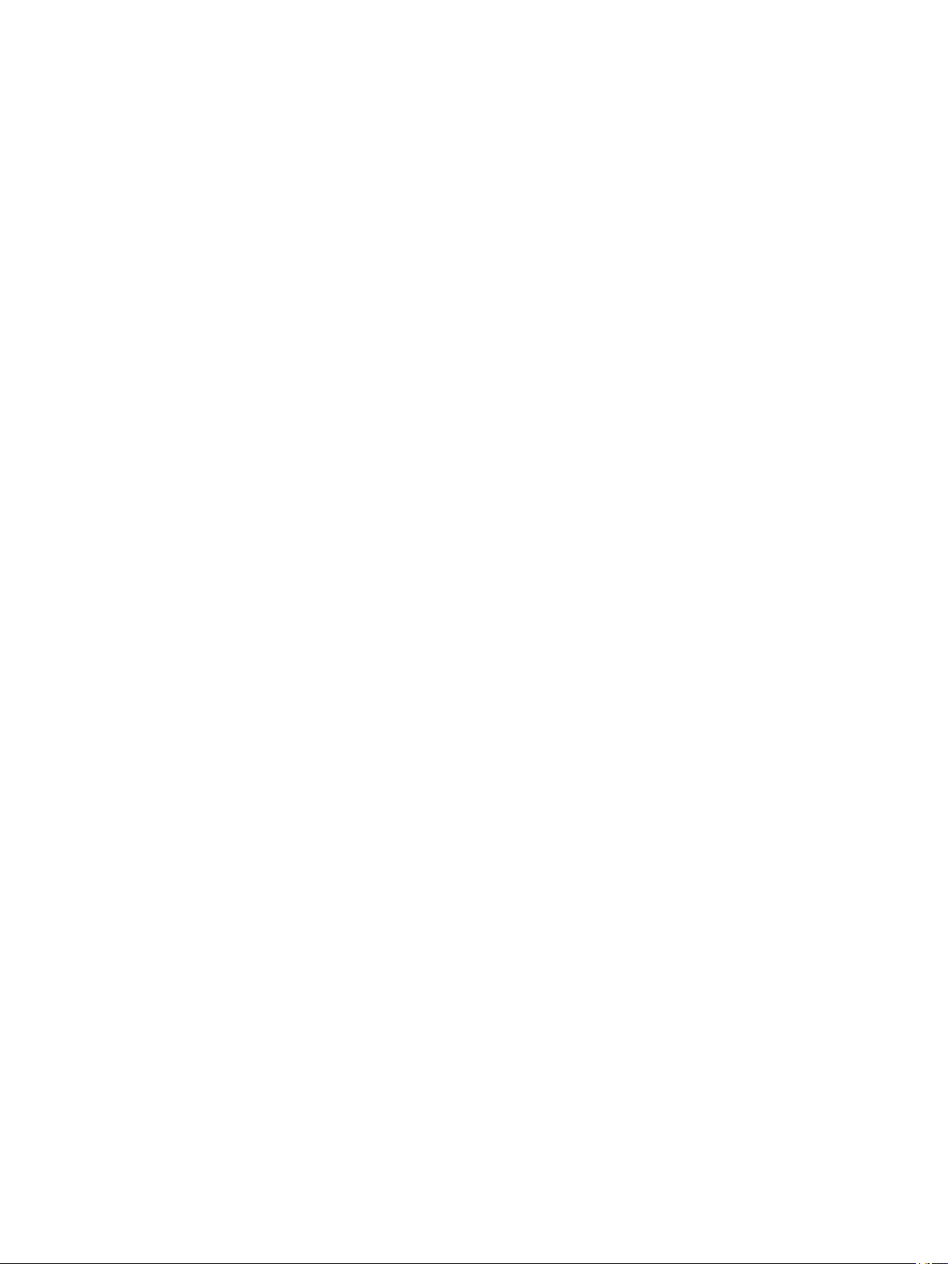
Montáž procesoru..................................................................................................................................26
Demontáž konektoru napájení.................................................................................................................26
Instalace konektoru napájení...................................................................................................................28
Demontáž krytu pantu displeje................................................................................................................28
Montáž krytu pantu displeje....................................................................................................................28
Demontáž sestavy opěrky pro dlaň..........................................................................................................29
Montáž sestavy opěrky pro dlaň..............................................................................................................30
Demontáž klece karty ExpressCard......................................................................................................... 31
Montáž klece karet ExpressCard............................................................................................................. 32
Demontáž spojovacího panelu Wi-Fi.......................................................................................................33
Montáž spojovacího panelu Wi-Fi...........................................................................................................34
Vyjmutí základní desky..........................................................................................................................34
Montáž základní desky...........................................................................................................................36
Vyjmutí reproduktorů............................................................................................................................ 37
Vložení reproduktorů.............................................................................................................................37
Demontáž panelu I/O.............................................................................................................................38
Vložení desky I/O..................................................................................................................................39
Demontáž sestavy displeje......................................................................................................................40
Instalace sestavy displeje........................................................................................................................41
Demontáž čelního krytu displeje (bezel).................................................................................................. 42
Montáž čelního krytu displeje.................................................................................................................43
Demontáž panelu displeje.......................................................................................................................44
Montáž panelu displeje.......................................................................................................................... 46
Demontáž závěsů displeje...................................................................................................................... 47
Montáž závěsů displeje.......................................................................................................................... 47
Demontáž kamery..................................................................................................................................48
Instalace kamery....................................................................................................................................48
3 Nastavení systému.....................................................................................................49
Sekvence spouštění................................................................................................................................49
Navigační klávesy................................................................................................................................. 49
Možnosti nástroje System Setup (Nastavení systému)............................................................................... 50
Aktualizace systému BIOS .................................................................................................................... 60
Heslo k systému a nastavení................................................................................................................... 60
Přiřazení hesla k systému a hesla k nastavení......................................................................................61
Odstranění nebo změna stávajícího hesla k systému nebo nastavení......................................................61
4 Diagnostika................................................................................................................63
Rozšířená diagnostika vyhodnocení systému před jeho spuštěním (ePSA)...................................................63
Indikátory stavu zařízení........................................................................................................................ 64
Indikátory stavu baterie..........................................................................................................................64
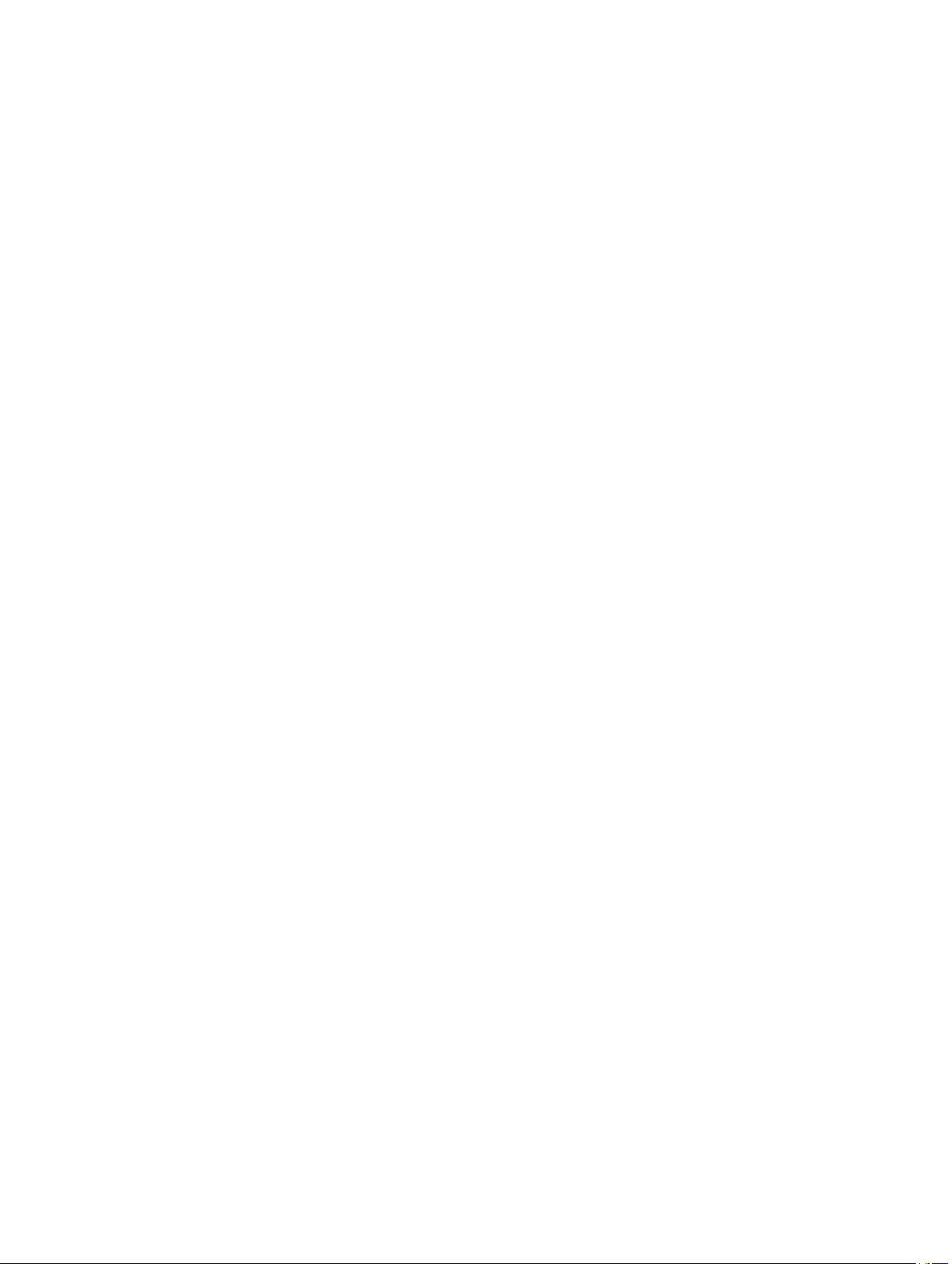
5 Technické specifikace...............................................................................................67
6 Kontaktování společnosti Dell................................................................................. 73
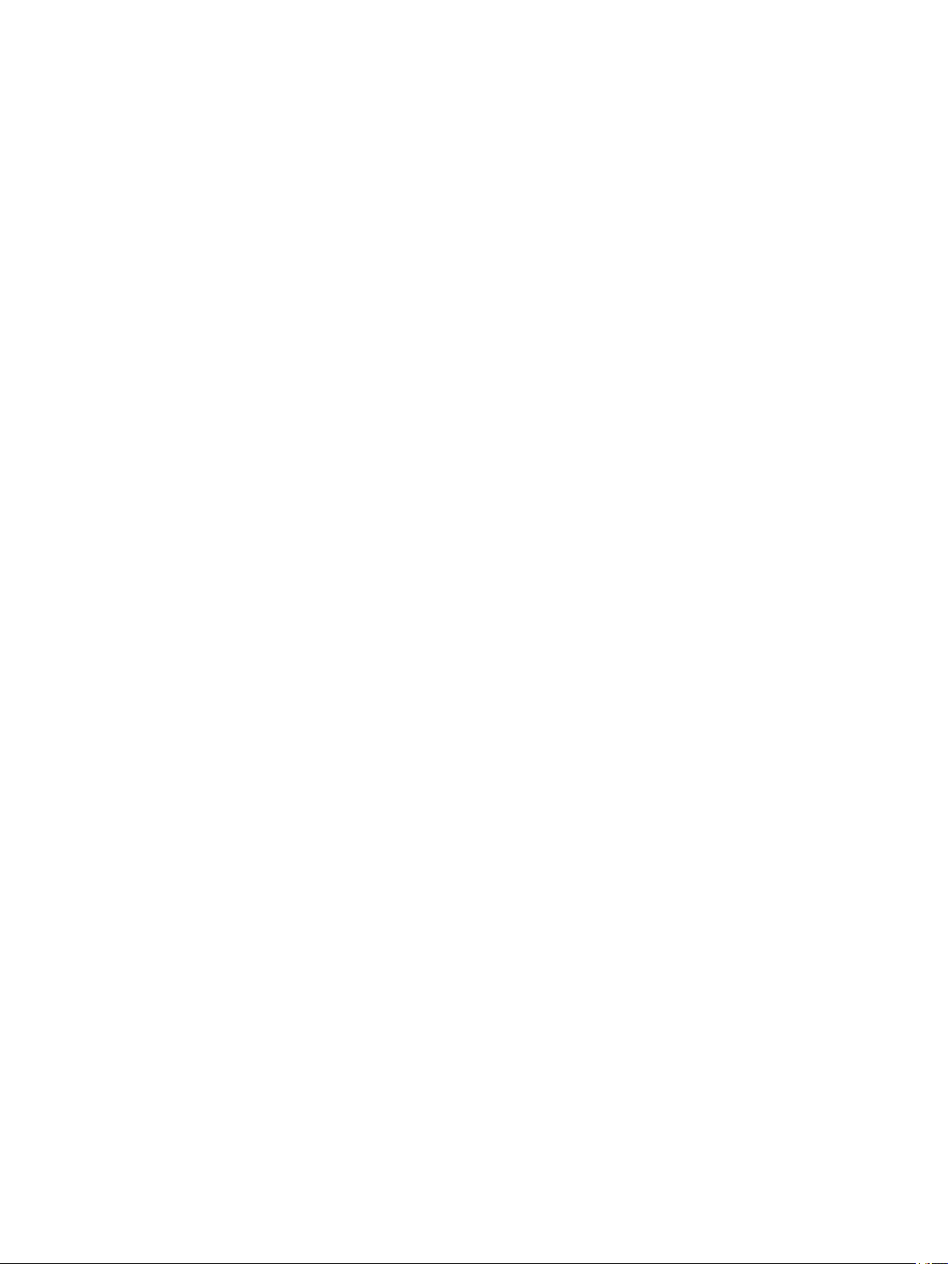
6
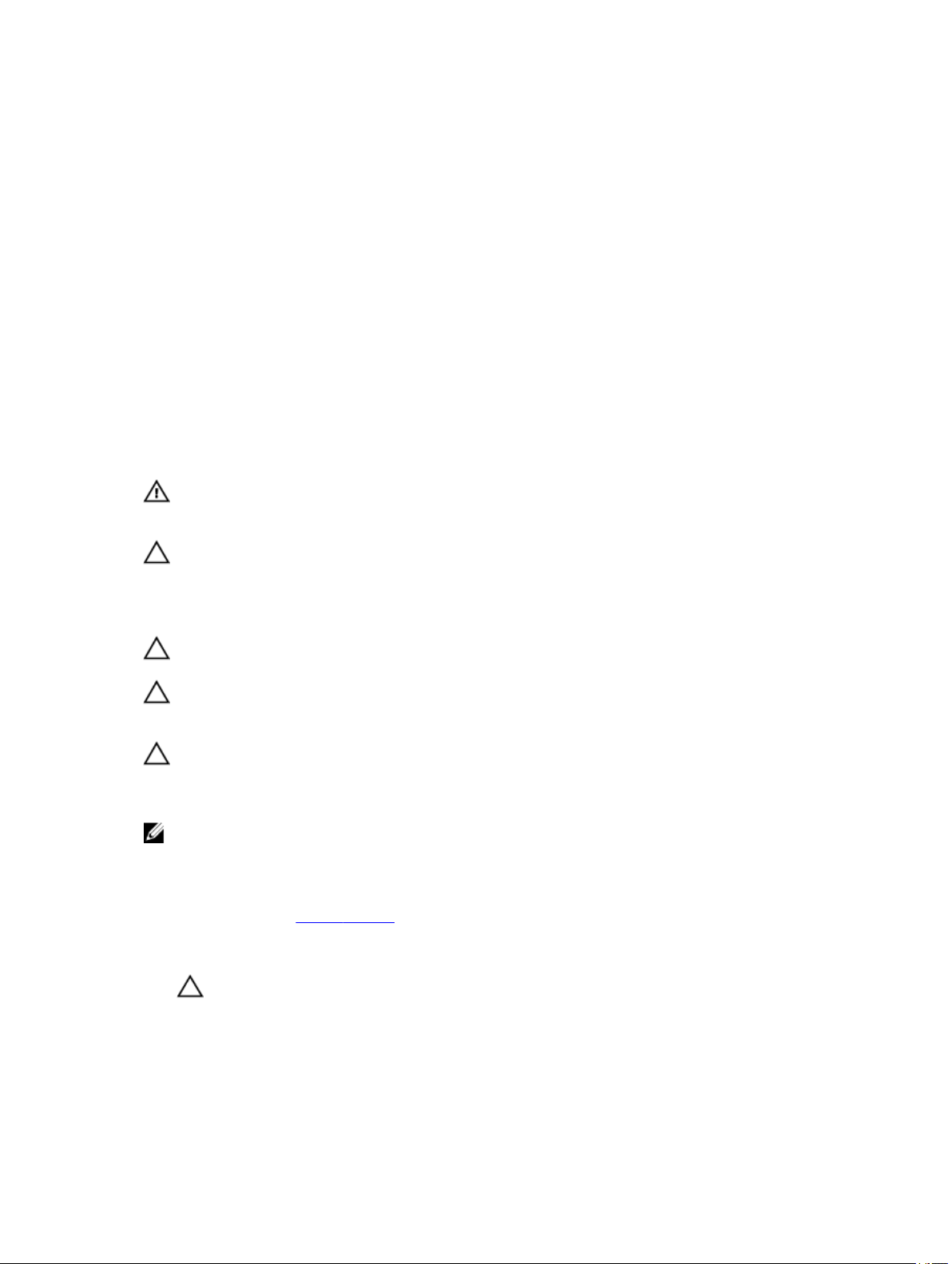
Práce na počítači
Před manipulací uvnitř počítače
Řiďte se těmito bezpečnostními pokyny, které ochrání počítač před případným poškozením a zajistí vaši bezpečnost.
Pokud není uvedeno jinak, u každého postupu v tomto dokumentu se předpokládá následující:
• Provedli jste kroky uvedené v části Práce na počítači.
• Přečetli jste si bezpečnostní informace dodané s počítačem.
• Součást je možné nahradit nebo (v případě zakoupení samostatně) nainstalovat pomocí postupu pro odebrání
provedeném v obráceném pořadí.
VAROVÁNÍ: Před manipulací uvnitř počítače si přečtěte bezpečnostní pokyny dodané s počítačem. Další
informace o vzorových bezpečnostních postupech naleznete na stránkách www.dell.com/
regulatory_compliance
VÝSTRAHA: Mnohé z oprav smí provádět pouze certifikovaný servisní technik. Sami byste měli řešit
pouze menší problémy a provádět jednoduché opravy, k nimž vás opravňuje dokumentace k produktu
nebo k nimž vás prostřednictvím internetu či telefonicky vyzve tým služeb a podpory. Na škody způsobené
neoprávněným servisním zásahem se nevztahuje záruka. Přečtěte si bezpečnostní pokyny dodané
s produktem a dodržujte je.
VÝSTRAHA: Aby nedošlo k elektrostatickému výboji, použijte uzemňovací náramek nebo se opakovaně
dotýkejte nenatřeného kovového povrchu (například konektoru na zadní straně počítače).
VÝSTRAHA: Zacházejte se součástmi a kartami opatrně. Nedotýkejte se součástí ani kontaktů na kartě.
Držte kartu za okraje nebo za montážní svorku. Součásti, jako je například procesor, držte za okraje, ne
za kolíky.
VÝSTRAHA: Při odpojování kabelu vytahujte kabel za konektor nebo za vytahovací poutko, ne za vlastní
kabel. Konektory některých kabelů mají upevňovací západku. Pokud odpojujete tento typ kabelu, před
jeho vytažením západku zmáčkněte. Když oddělujete konektory od sebe, zarovnejte je tak, aby nedošlo
k ohnutí kolíků. Také před připojením kabelu se ujistěte, zda jsou oba konektory správně zarovnané.
POZNÁMKA: Barva počítače a některých součástí se může lišit od barev uvedených v tomto dokumentu.
1
Aby nedošlo k poškození počítače, před manipulací uvnitř počítače proveďte následující kroky.
1. Ujistěte se, že je pracovní povrch rovný a čistý, aby nedošlo k poškrábání krytu počítače.
2. Vypněte počítač (viz Vypnutí počítače).
3. Pokud je počítač připojen k dokovacímu zařízení, například k volitelné multimediální základně nebo k externí
baterii, odpojte jej.
VÝSTRAHA: Při odpojování síťového kabelu nejprve odpojte kabel od počítače a poté jej odpojte od
síťového zařízení.
4. Odpojte všechny síťové kabely od počítače.
5. Odpojte počítač a všechna připojená zařízení od elektrických zásuvek.
7
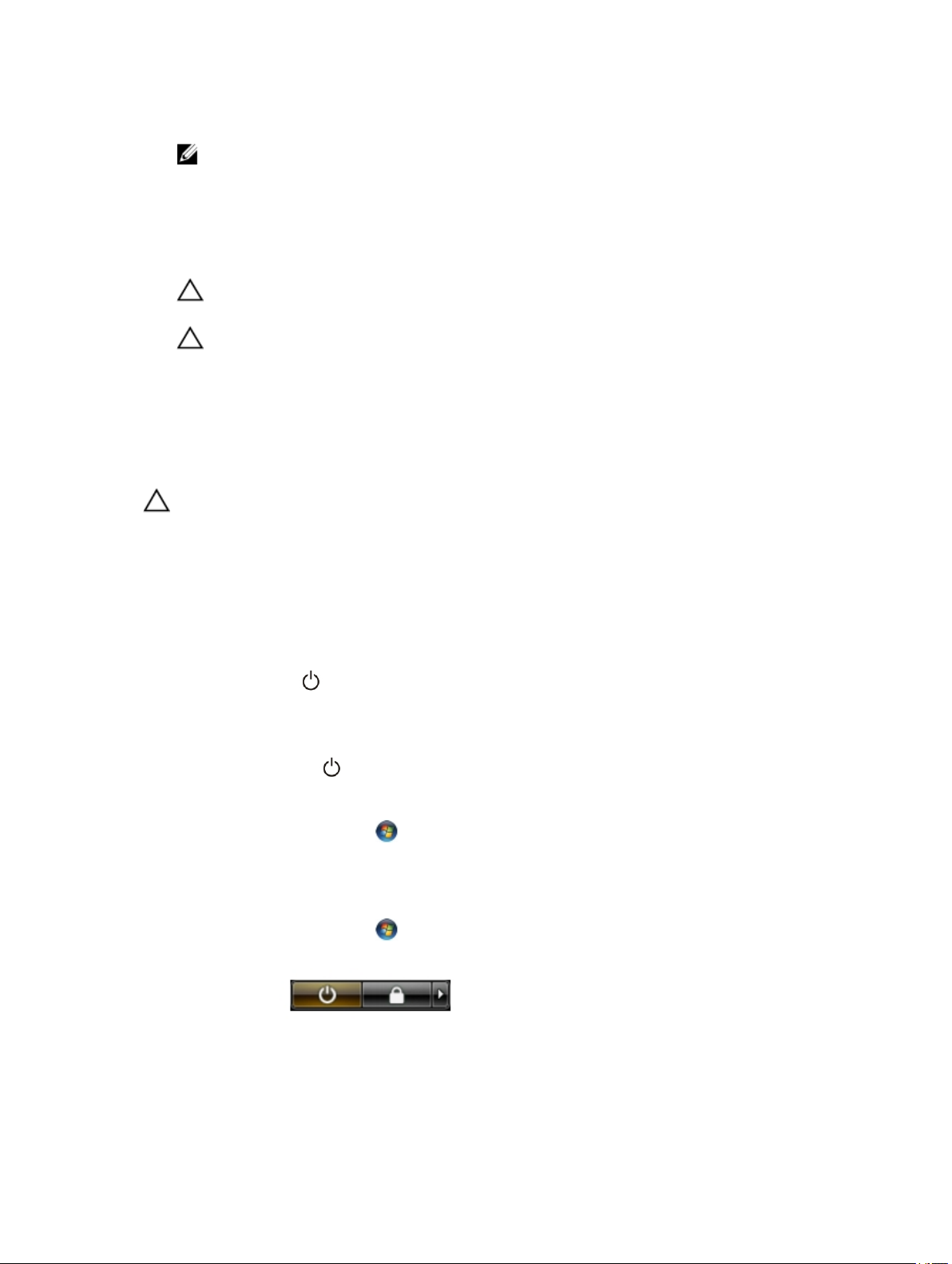
6. Zavřete displej a otočte počítač spodní stranou nahoru na plochý pracovní povrch.
POZNÁMKA: Před servisním zásahem uvnitř počítače je třeba vyjmout hlavní baterii, aby nedošlo
k poškození základní desky.
7. Vyjměte hlavní baterii.
8. Otočte počítač horní stranou nahoru.
9. Otevřete displej.
10. Stisknutím tlačítka napájení uzemněte základní desku.
VÝSTRAHA: Aby nedošlo k úrazu elektrickým proudem, před otevřením krytu počítače vždy
odpojte počítač od elektrické zásuvky.
VÝSTRAHA: Před manipulací uvnitř počítače proveďte uzemnění tím, že se dotknete nenatřené
kovové plochy, jako například kovové části na zadní straně počítače. Během práce se opětovně
dotýkejte nenatřeného kovového povrchu, abyste vybili statickou elektřinu, která by mohla interní
součásti počítače poškodit.
11. Vyjměte z příslušných slotů všechny nainstalované karty ExpressCard nebo čipové karty.
Vypnutí počítače
VÝSTRAHA: Aby nedošlo ke ztrátě dat, před vypnutím počítače uložte a zavřete všechny otevřené
soubory a ukončete všechny spuštěné aplikace.
1. Ukončete operační systém:
• Windows 8:
– Zařízení s dotykovým ovládáním:
a. Přejetím prstem od středu k pravému okraji obrazovky otevřete nabídku Ovládací tlačítka, kde
vyberete tlačítko Nastavení.
b. Vyberte a pak možnost Vypnout.
– Pomocí myši:
a. Umístěte ukazatel myši do pravého horního rohu obrazovky a klikněte na tlačítko Nastavení.
b. Klikněte na a vyberte možnost Vypnout.
• Windows 7:
1. Klikněte na tlačítko Start .
2. Klikněte na tlačítko Vypnout.
nebo
1. Klikněte na tlačítko Start .
2. Klikněte na šipku v pravém spodním rohu nabídky Start a poté klikněte na tlačítko Vypnout.
2. Ujistěte se, že je počítač vypnutý a že jsou vypnuta i další připojená zařízení. Pokud se počítač při ukončení
operačního systému automaticky nevypne, vypněte jej tlačítkem napájení, které stisknete a podržíte po dobu
4 sekund.
8
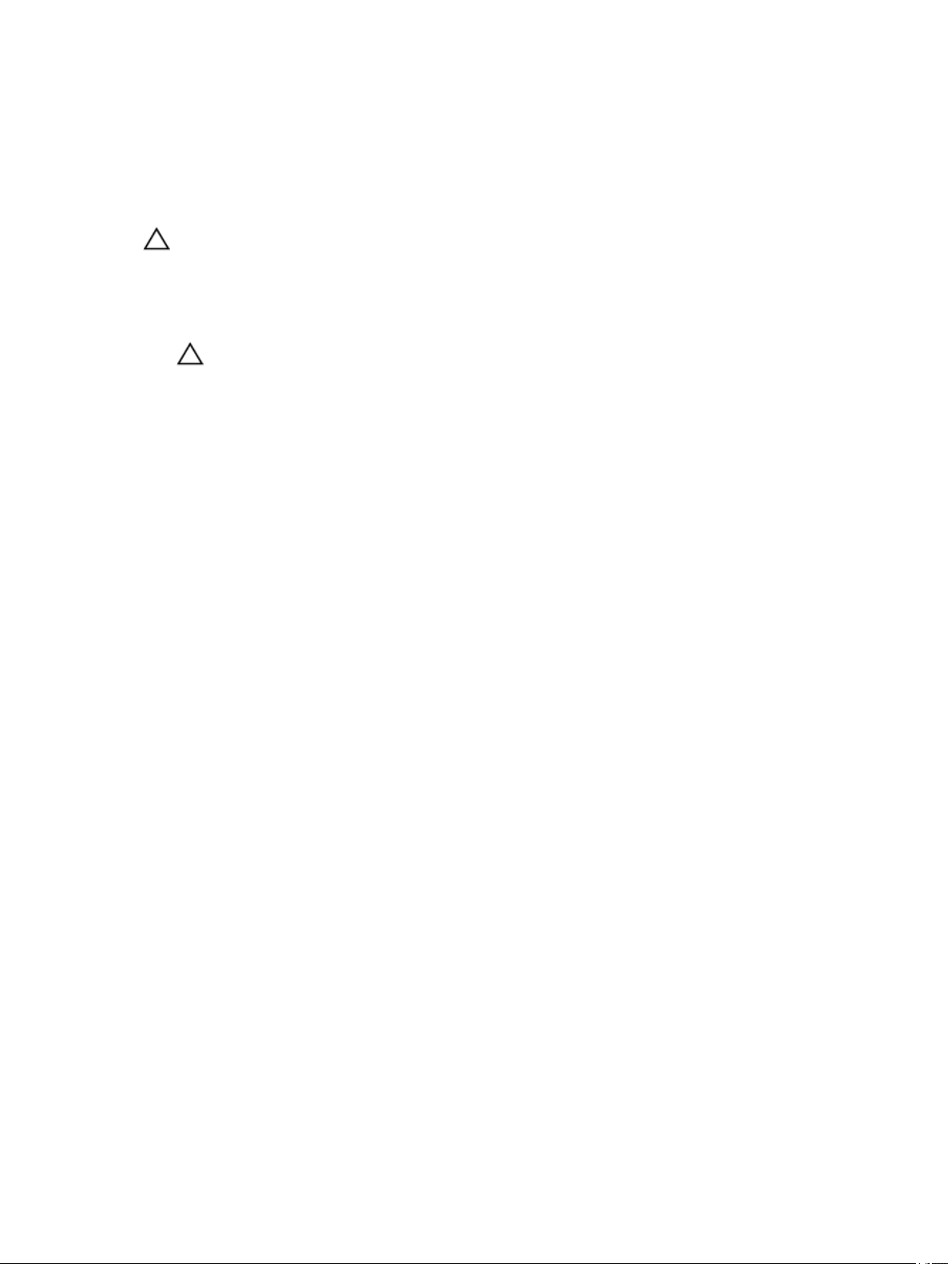
Po manipulaci s vnitřními součástmi počítače
Po dokončení montáže se ujistěte, že jsou připojena všechna externí zařízení, karty a kabely. Učiňte tak dříve, než
zapnete počítač.
VÝSTRAHA: Aby nedošlo k poškození počítače, používejte pouze baterie určené pro tento konkrétní
počítač Dell. Nepoužívejte baterie navržené pro ostatní počítače Dell.
1. Připojte veškerá externí zařízení, například replikátor portů, externí baterii nebo mediální základnu, a namontujte
všechny karty, například kartu ExpressCard.
2. Připojte k počítači všechny telefonní nebo síťové kabely.
VÝSTRAHA: Chcete-li připojit síťový kabel, nejprve připojte kabel do síťového zařízení a teprve
poté do počítače.
3. Vložte baterii.
4. Připojte počítač a všechna připojená zařízení do elektrických zásuvek.
5. Zapněte počítač.
9
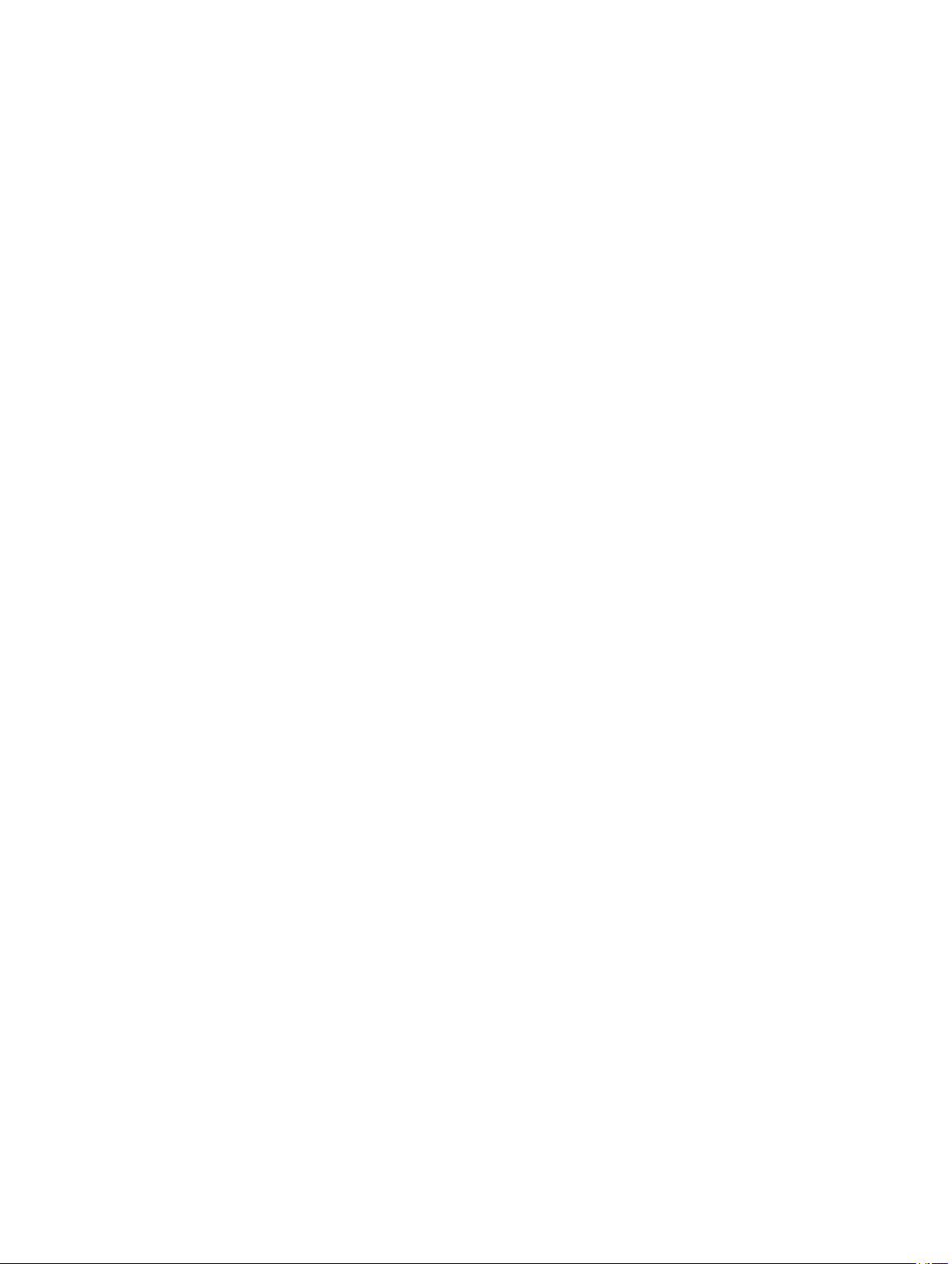
10

Demontáž a montáž součástí
V této části naleznete podrobné informace o postupu demontáže a montáže součástí z počítače.
Přehled systému
2
Obrázek 1. Pohled zezadu – sejmutý zadní kryt
1. krytky rohů základny 2. konektor napájení
3. sestava chladiče 4. paměťový modul,
5. karta SD 6. slot pro kartu ExpressCard
7. optická mechanika 8. karta WLAN
9. knoflíková baterie 10. karta WWAN
11
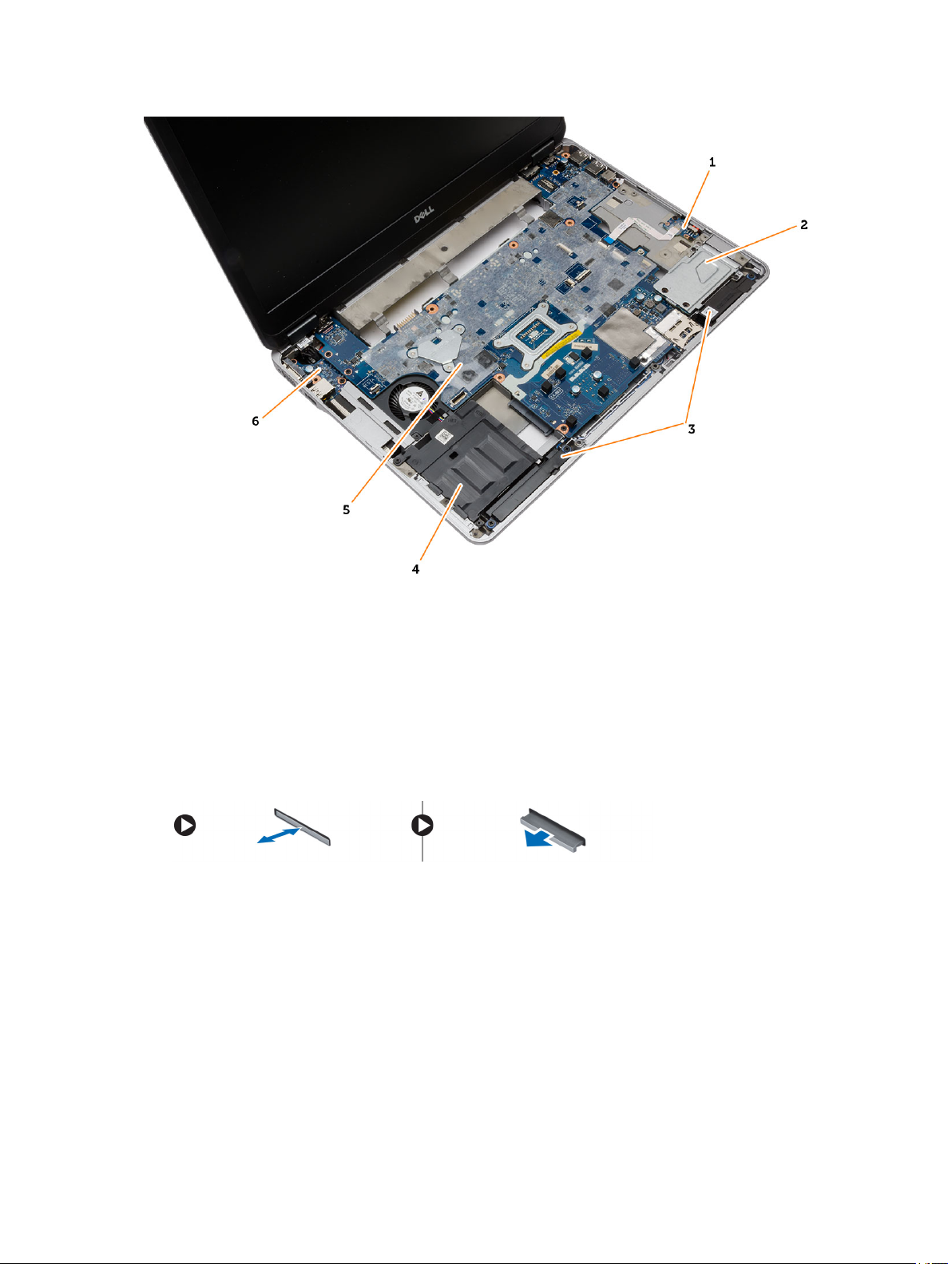
Obrázek 2. Pohled shora – sejmutá klávesnice a sestava opěrky pro dlaň
1. Spojovací panel Wi-Fi 2. klec karet ExpressCard
3. reproduktory, 4. přihrádka pevného disku
5. základní desku. 6. deska I/O
Demontáž karty Secure Digital (SD)
1. Postupujte podle pokynů v části Před manipulací uvnitř počítače.
2. Zatlačením na kartu SD uvolněte kartu z počítače. Vysuňte kartu SD z počítače.
Vložení karty SD (Secure Digital)
1. Zasuňte kartu SD do slotu (musí zaklapnout).
2. Postupujte podle pokynů v části Po manipulaci uvnitř počítače.
12
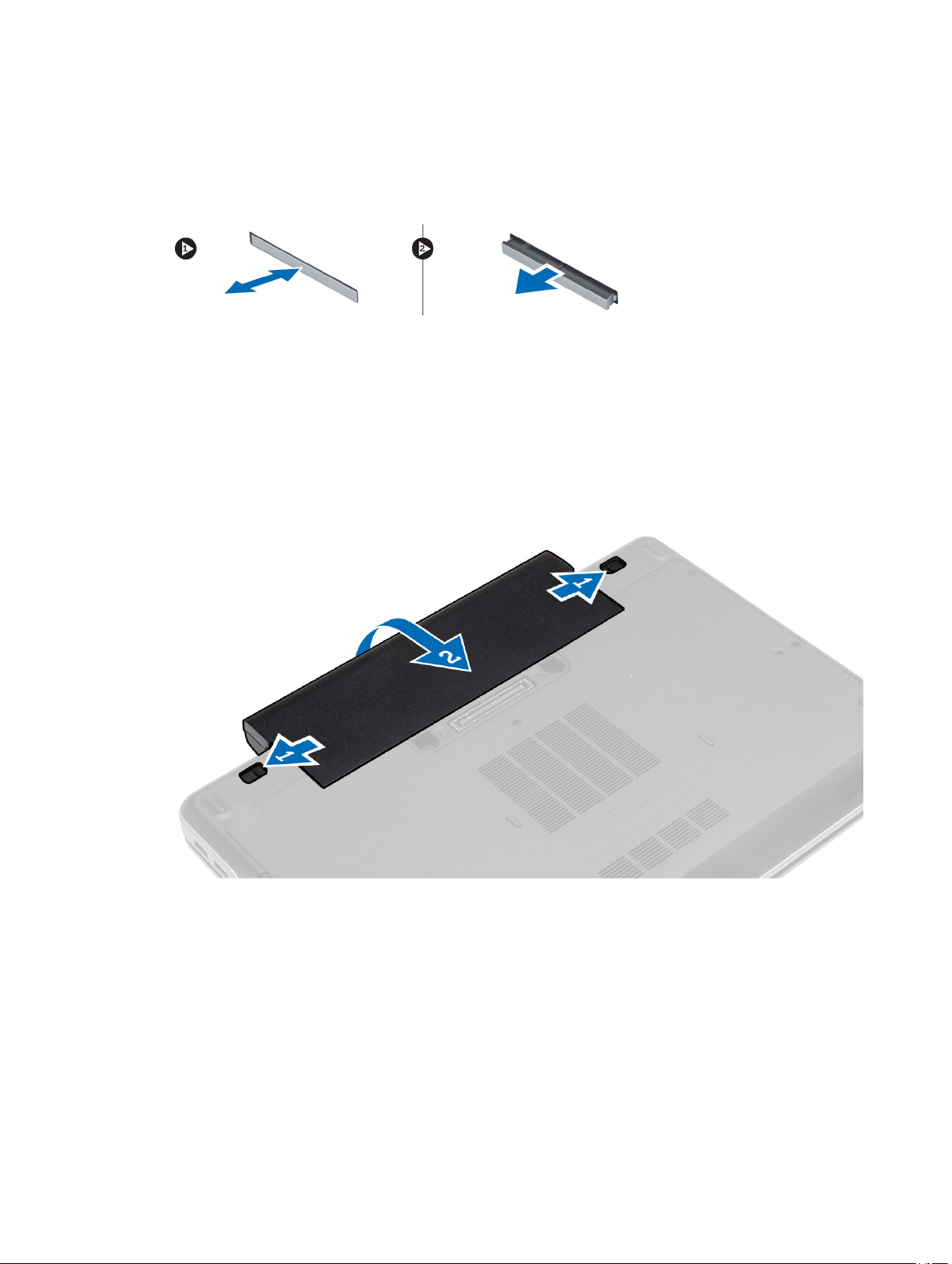
Vyjmutí karty ExpressCard
1. Postupujte podle pokynů v části Před manipulací uvnitř počítače.
2. Zatlačením na kartu ExpressCard uvolněte kartu z počítače. Vysuňte kartu ExpressCard z počítače.
Montáž karty ExpressCard
1. Zasunujte kartu ExpressCard na její místo, dokud neuslyšíte cvaknutí.
2. Postupujte podle pokynů v části Po manipulaci uvnitř počítače.
Vyjmutí baterie
1. Postupujte podle pokynů v části Před manipulací uvnitř počítače.
2. Posuňte zajišťovací západky a vyjměte baterii z počítače.
Vložení baterie
1. Zasuňte baterii do slotu, dokud nezapadne na místo.
2. Postupujte podle pokynů v části Po manipulaci uvnitř počítače.
13
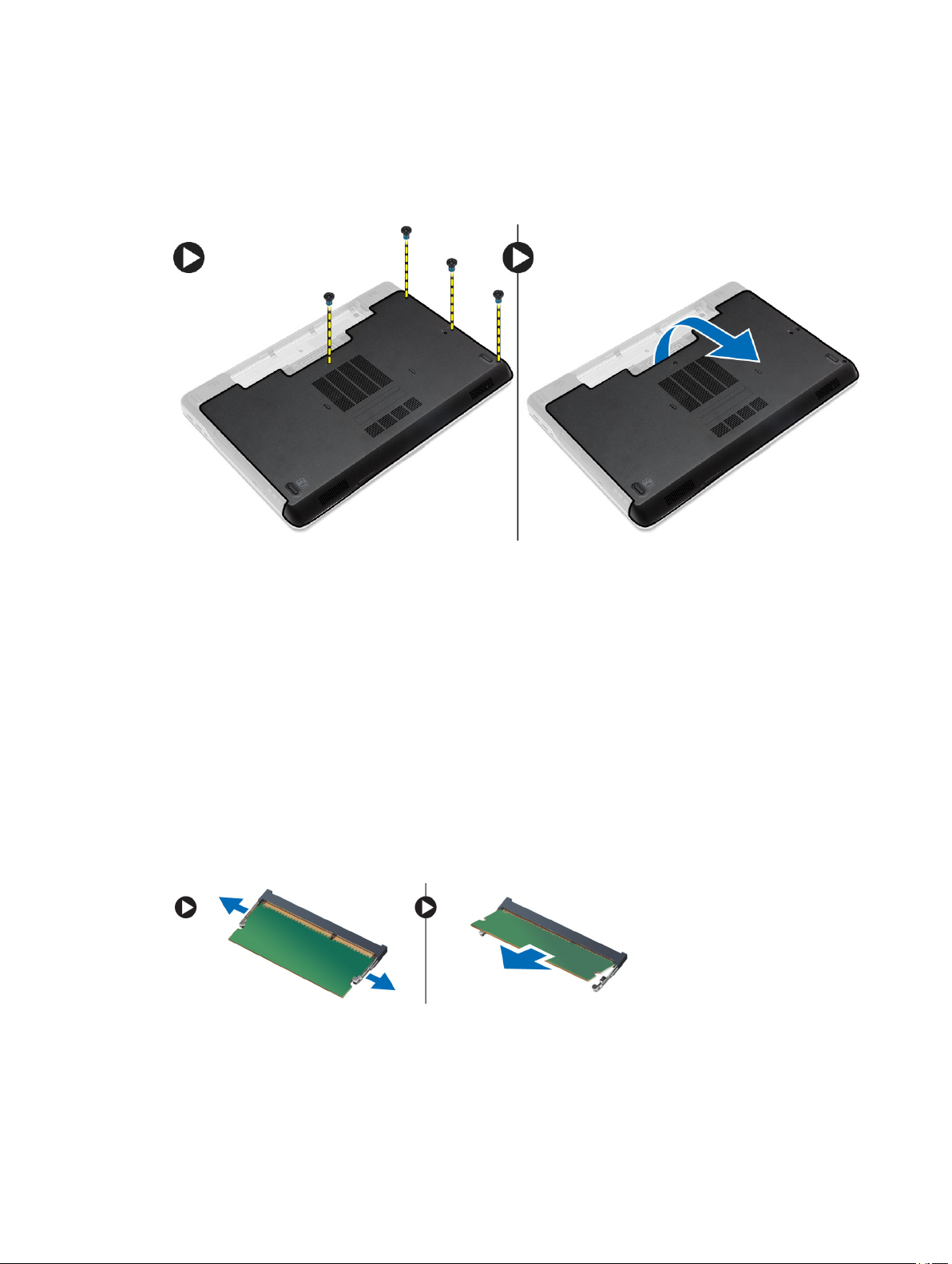
Sejmutí spodního krytu
1. Postupujte podle pokynů v části Před manipulací uvnitř počítače.
2. Odstraňte šrouby zajišťující spodní kryt k počítači. Zvedněte spodní kryt a vyjměte jej z počítače.
Nasazení spodního krytu
1. Umístěte spodní kryt tak, aby otvory pro šroubky správně přiléhaly k otvorům v počítači.
2. Utáhněte šrouby, které připevňují spodní kryt k počítači.
3. Vložte baterii.
4. Postupujte podle pokynů v části Po manipulaci uvnitř počítače.
Vyjmutí paměti
1. Postupujte podle pokynů v části Před manipulací uvnitř počítače.
2. Demontujte následující součásti:
a. baterie
b. spodní kryt
3. Vyklopte pojistné svorky směrem od paměťového modulu tak, aby modul vyskočil, a paměťový modul vyjměte
z konektoru na základní desce.
14
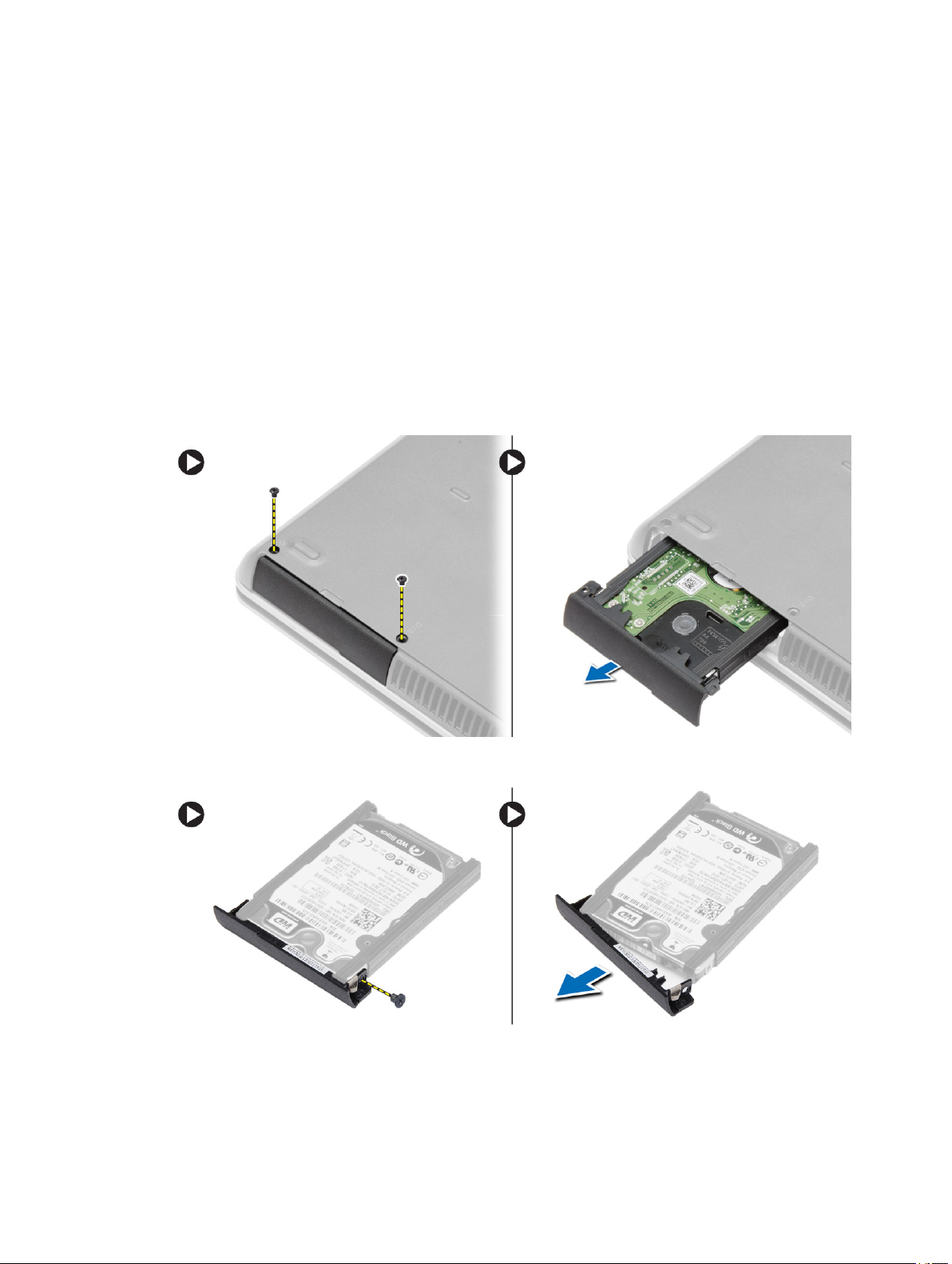
Instalace paměti
1. Vložte paměť do patice paměti.
2. Zatlačením na pojistné svorky zajistěte paměťový modul v základní desce.
3. Namontujte tyto součásti:
a. spodní kryt
b. baterie
4. Postupujte podle pokynů v části Po manipulaci uvnitř počítače.
Demontáž pevného disku
1. Postupujte podle pokynů v části Před manipulací uvnitř počítače.
2. Vyjměte baterii.
3. Vyšroubujte šrouby, které pevný disk připevňují k počítači. Vysuňte pevný disk z počítače.
4. Vyšroubujte šroub, který připevňuje přihrádku k pevnému disku. Sejměte přihrádku pevného disku z pevného
disku.
15
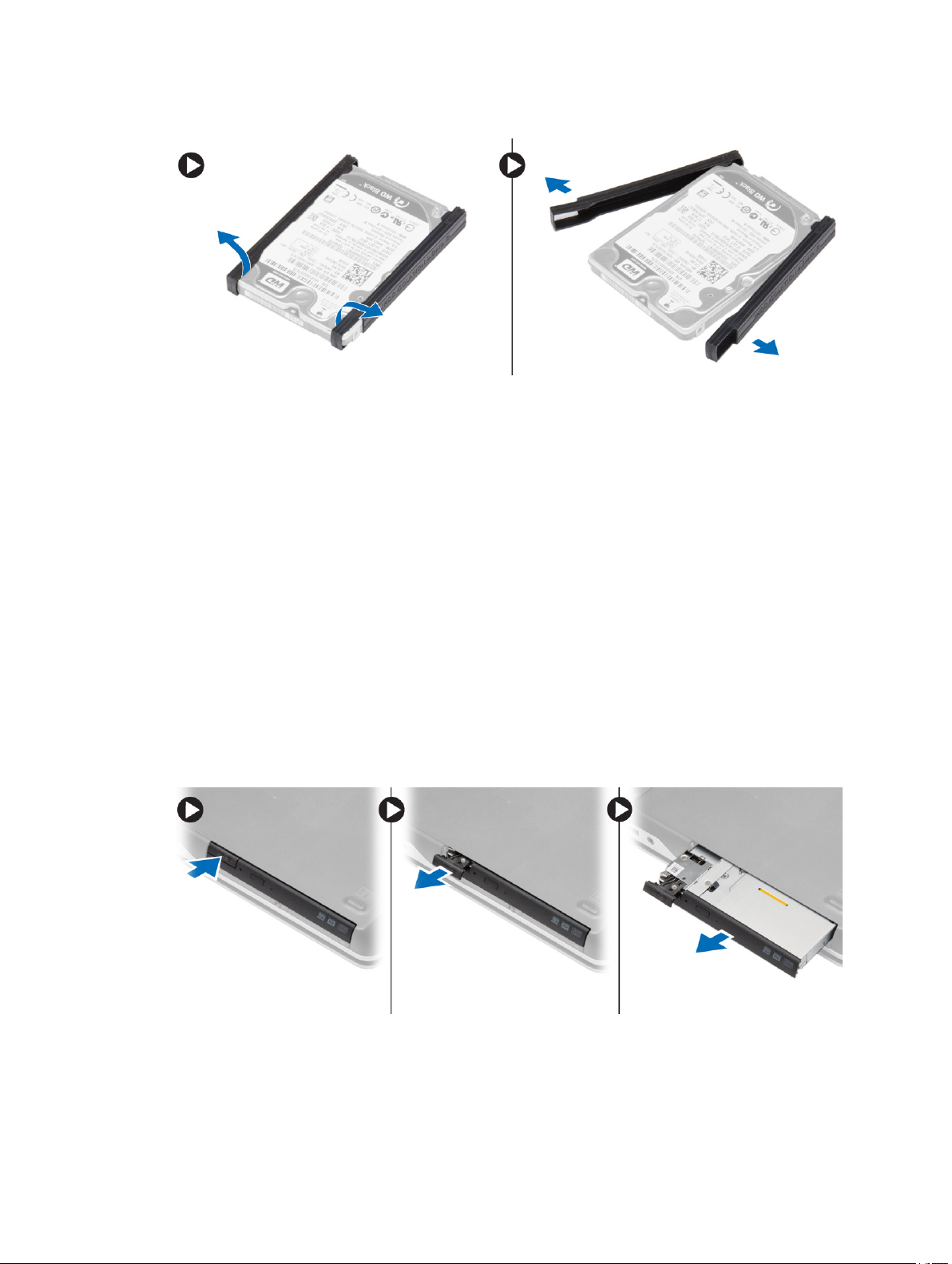
5. Ohněte izolaci pevného disku. Oddělte izolaci pevného disku od pevného disku.
Montáž pevného disku
1. Připevněte izolaci k pevnému disku.
2. Připojte přihrádku pevného disku k pevnému disku.
3. Utáhněte šroubek a připevněte přihrádku k pevnému disku.
4. Zasuňte pevný disk do počítače.
5. Upevněte pevný disk k počítači pomocí šroubů.
6. Vložte baterii.
7. Postupujte podle pokynů v části Po manipulaci uvnitř počítače.
Demontáž optické mechaniky
1. Postupujte podle pokynů v části Před manipulací uvnitř počítače.
2. Vyjměte baterii.
3. Podle obrázku proveďte následující kroky:
a. Stiskněte západku optické jednotky.
b. Uvolněte optickou jednotku.
c. Vysuňte optickou jednotku z počítače.
16
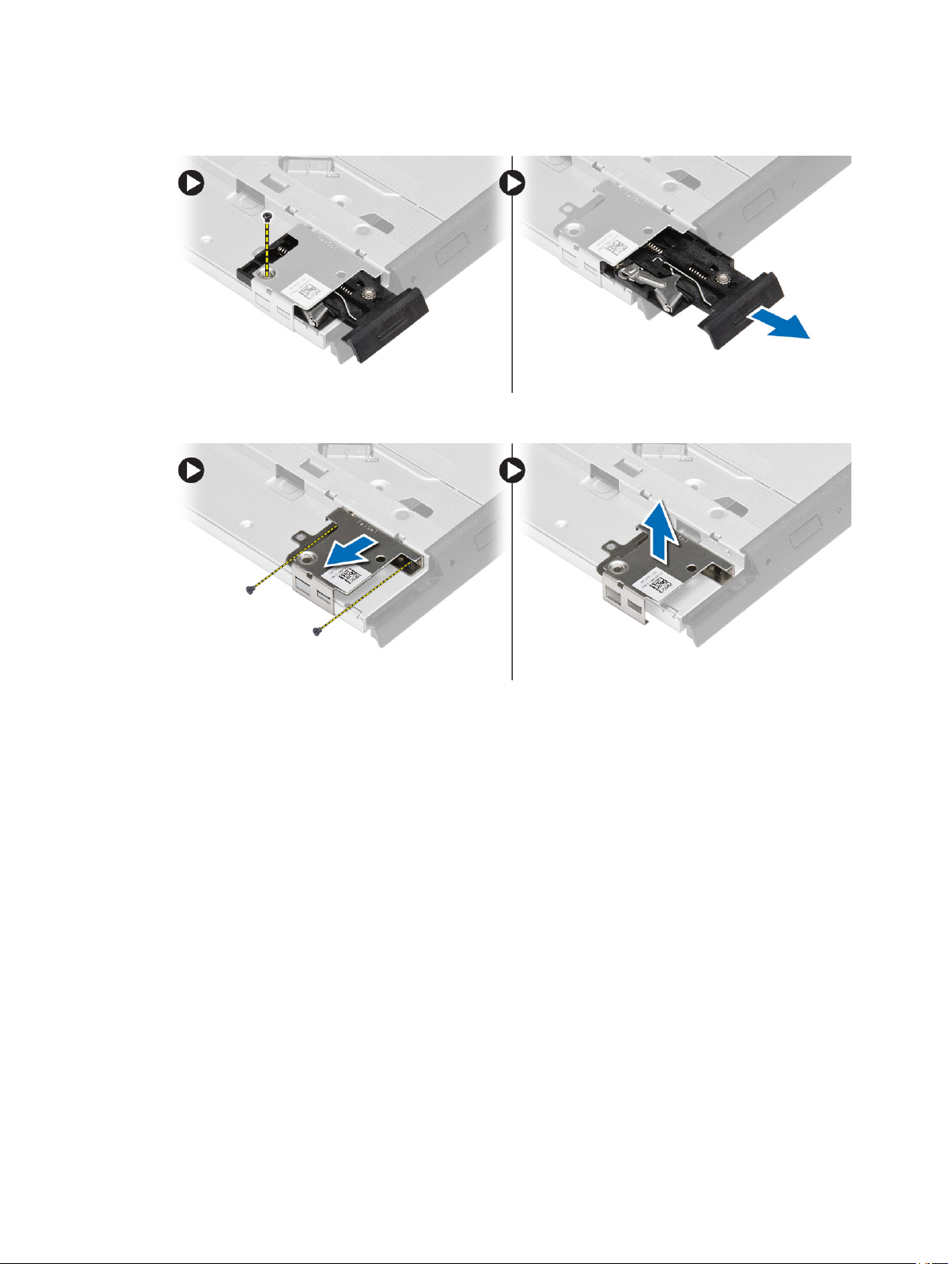
4. Vyšroubujte šroub, který připevňuje západku optické jednotky k optické jednotce. Vysuňte západku optické
jednotky a vyjměte ji z optické jednotky.
5. Vyšroubujte šrouby, které připevňují držák západky k optické jednotce. Vyjměte držák západky z optické
jednotky.
Montáž optické mechaniky
1. Umístěte držák západky do správné polohy na optické jednotce.
2. Utáhněte šroubek, který připevňuje držák západky k optické jednotce.
3. Zasuňte západku optické jednotky do držáku západky optické jednotky.
4. Utáhněte šrouby, které připevňují západku optické jednotky k držáku západky optické jednotky.
5. Zasuňte optickou jednotku do pozice pro jednotku.
6. Zatlačením na západku optické jednotky optickou jednotku připevněte.
7. Vložte baterii.
8. Postupujte podle pokynů v části Po manipulaci uvnitř počítače.
Demontáž rámu klávesnice
1. Postupujte podle pokynů v části Před manipulací uvnitř počítače.
2. Vyjměte baterii.
17
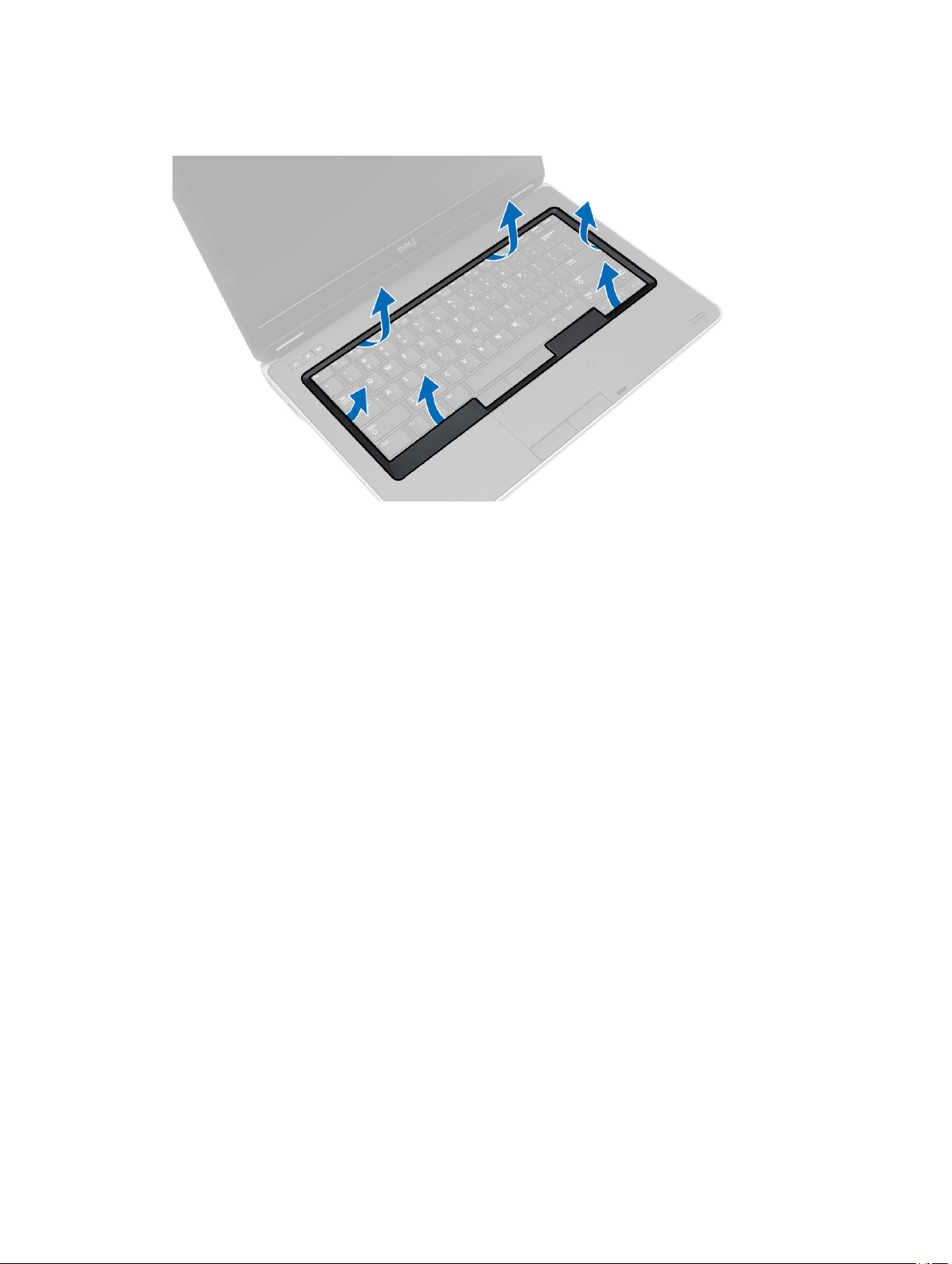
3. S použitím tenkého plastového nástroje uvolněte rám klávesnice od počítače. Tažením nahoru vyjměte rám
klávesnice z počítače.
Montáž rámu klávesnice
1. Umístěte rám klávesnice na jeho místo.
2. Postupně zatlačte na strany rámu, dokud nezapadne na své místo.
3. Vložte baterii.
4. Postupujte podle pokynů v části Po manipulaci uvnitř počítače.
Demontáž klávesnice
1. Postupujte podle pokynů v části Před manipulací uvnitř počítače.
2. Demontujte následující součásti:
a. baterie
b. rám klávesnice
18
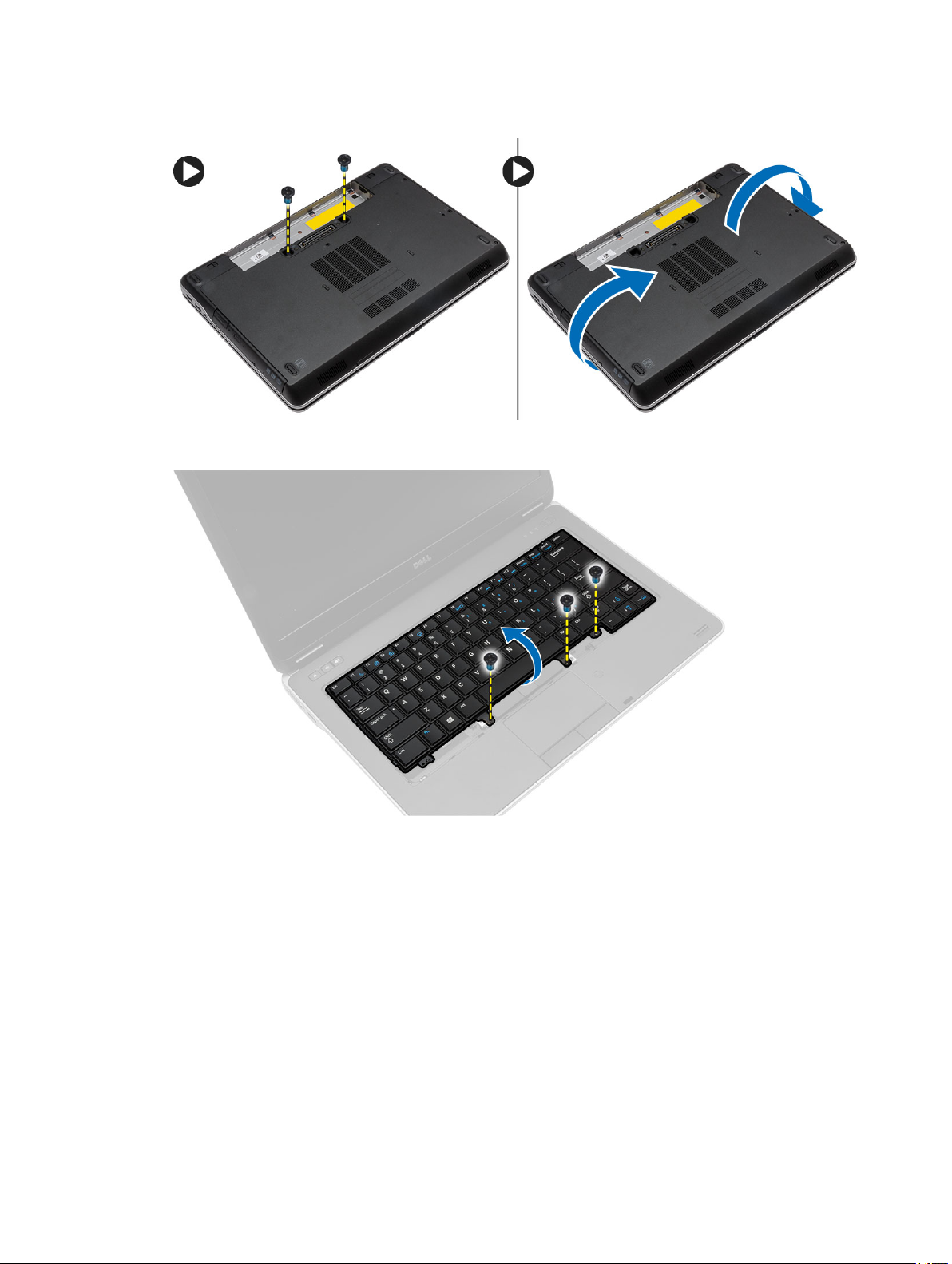
3. Odstraňte šrouby na zadní straně počítače a počítač obraťte.
4. Odšroubujte šroubky, které klávesnici upevňují k sestavě opěrky pro dlaň. Klávesnici zvedněte a překlopte, abyste
se dostali ke kabelu klávesnice.
19
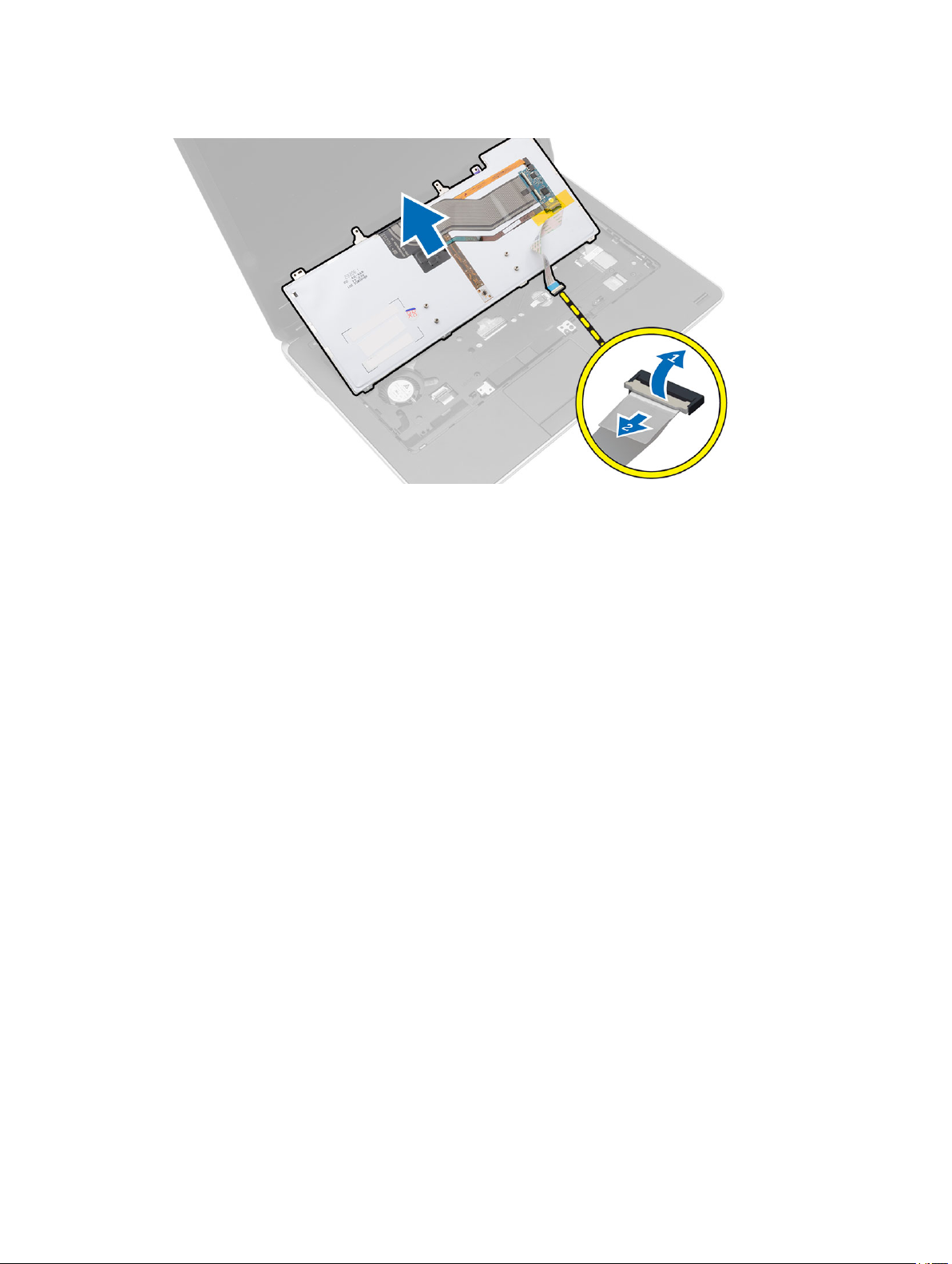
5. Odpojte kabel klávesnice od základní desky.
Montáž klávesnice
1. Připojte kabel klávesnice k základní desce.
2. Zasunujte klávesnici do oddílu, až zaklapne na své místo.
3. Utáhněte šrouby, které klávesnici připevňují k sestavě opěrky pro dlaň.
4. Obraťte počítač a utáhněte šrouby na zadní straně počítače.
5. Namontujte rám klávesnice.
6. Vložte baterii.
7. Postupujte podle pokynů v části Po manipulaci uvnitř počítače.
Vyjmutí karty WLAN
1. Postupujte podle pokynů v části Před manipulací uvnitř počítače.
2. Demontujte následující součásti:
a. baterie
b. spodní kryt
20
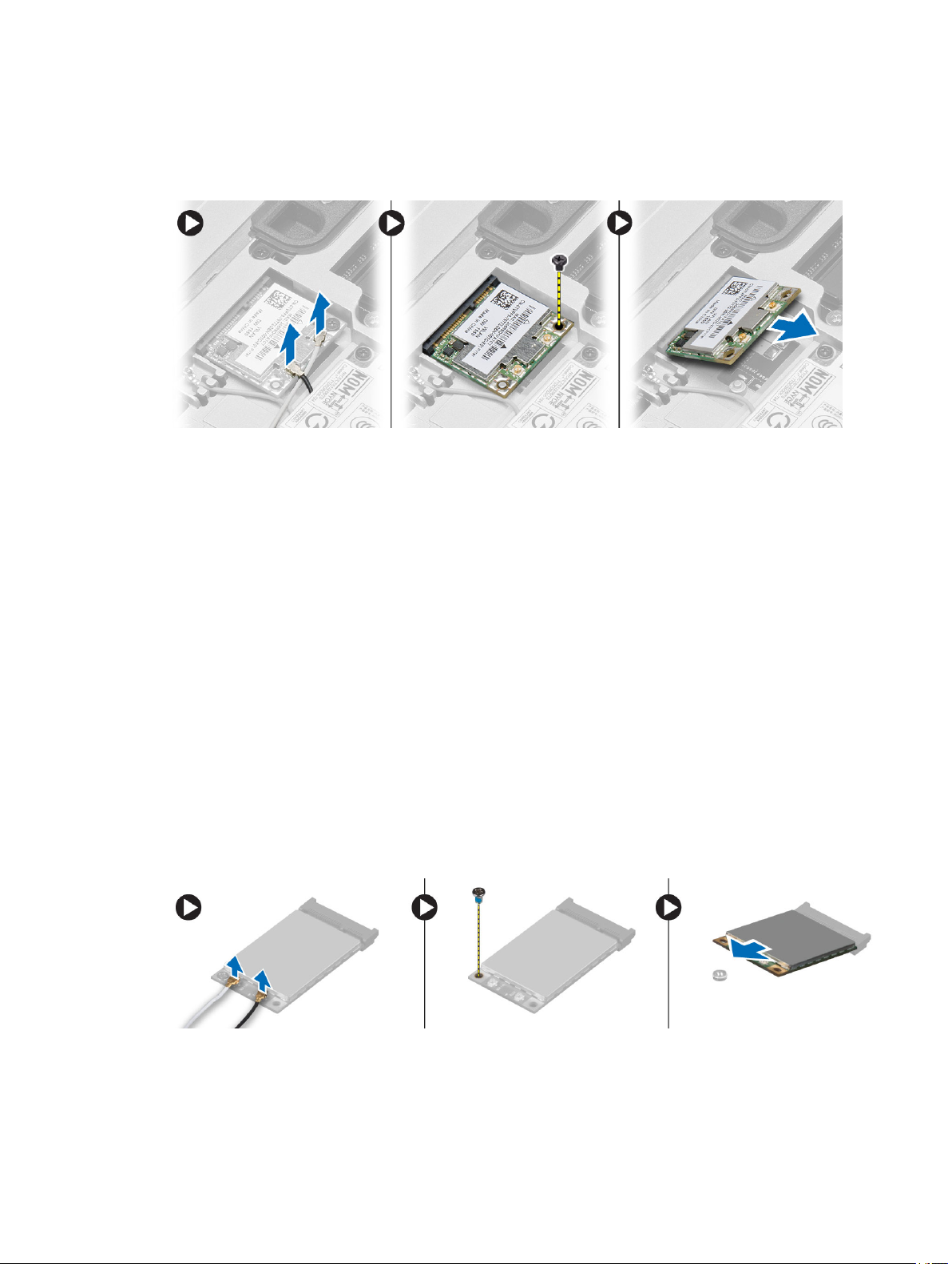
3. Postupujte takto:
a. Odpojte kabely antény od karty WLAN.
b. Demontujte šroub upevňující kartu WLAN k základní desce.
c. Vyjměte kartu WLAN z počítače.
Montáž karty sítě WLAN
1. Pod úhlem 45 stupňů zasuňte kartu WLAN do jejího slotu.
2. Připojte anténní kabely k příslušným konektorům označeným na kartě WLAN.
3. Zašroubujte šroub, který připevňuje kartu WLAN k počítači.
4. Namontujte tyto součásti:
a. spodní kryt
b. baterie
5. Postupujte podle pokynů v části Po manipulaci uvnitř počítače.
Vyjmutí karty WWAN
1. Postupujte podle pokynů v části Před manipulací uvnitř počítače.
2. Demontujte následující součásti:
a. baterie
b. spodní kryt
3. Podle obrázku proveďte následující kroky:
a. Odpojte anténní kabely od karty WWAN.
b. Odstraňte šroub, který upevňuje kartu WWAN k počítači.
c. Demontujte kartu WWAN z počítače.
21
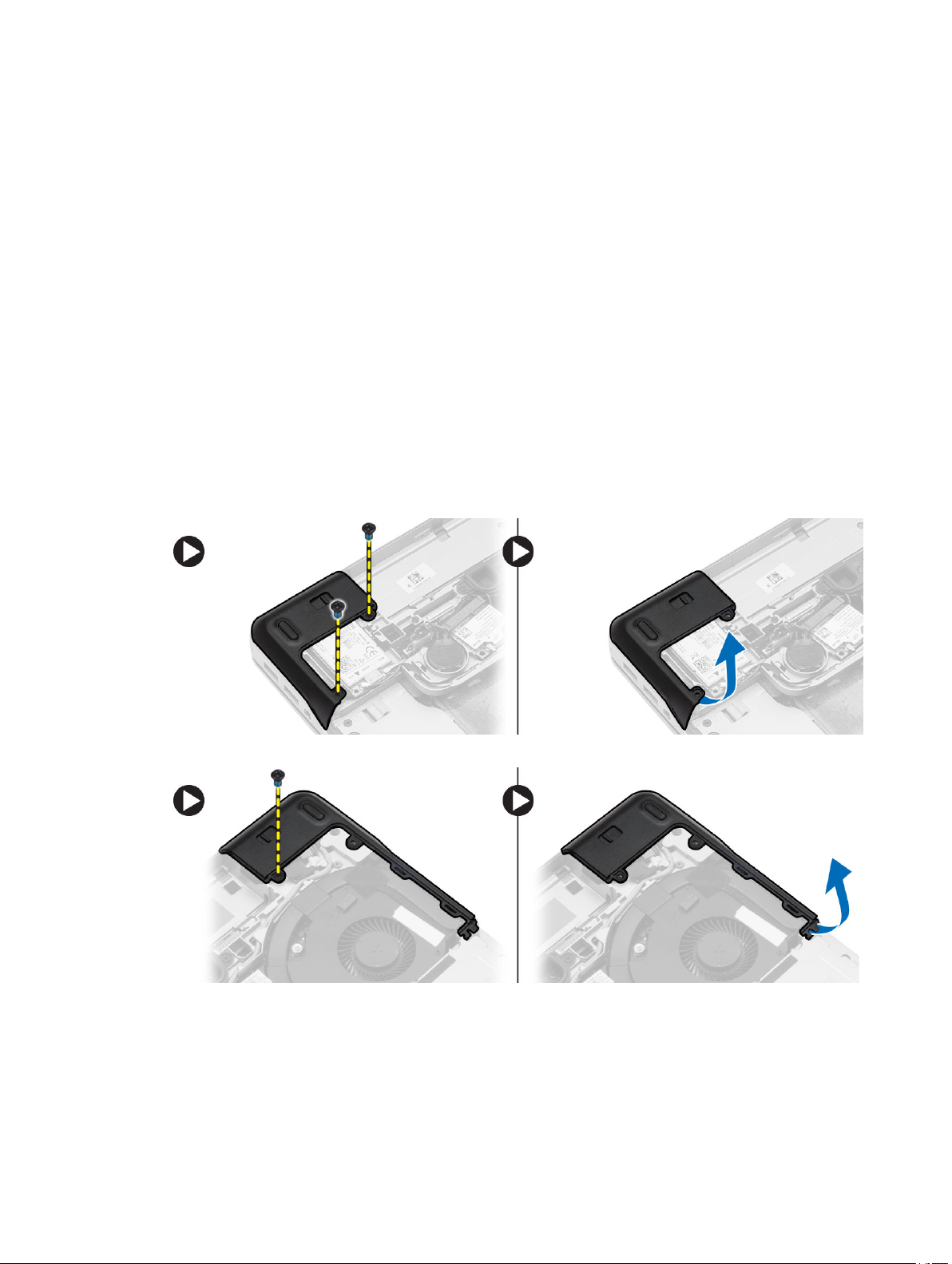
Montáž karty sítě WWAN
1. Umístěte kartu sítě WWAN do příslušného slotu na základní desce.
2. Zatlačte na kartu sítě WWAN směrem dolů a utáhněte šroub připevňující kartu sítě WWAN v počítači.
3. Připojte kabely antény ke konektorům na kartě WWAN.
4. Namontujte tyto součásti:
a. spodní kryt
b. baterie
5. Postupujte podle pokynů v části Po manipulaci uvnitř počítače.
Sejmutí krytek rohů základny
1. Postupujte podle pokynů v části Před manipulací uvnitř počítače.
2. Demontujte následující součásti:
a. baterie
b. spodní kryt
c. pevný disk
3. Vyšroubujte šrouby, které připevňují levou krytku rohu základny, nadzdvihněte ji a sejměte z počítače.
4. Odstraňte šroub zajišťující pravou krytku rohu základny, nadzdvihněte ji a sejměte z počítače.
22
